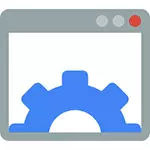
- Koje nepotrebne usluge mogu biti onemogućene
- Kako onemogućiti SuperFetch (korisno ako imate SSD)
U ovom članku ću pokazati kako ne samo da možete onemogućiti, već i brisati Windows usluge. To može biti korisno u različitim situacijama, najčešći među njima - usluge ostaju nakon što se program izbriše na koji se odnose ili su dio potencijalno nepoželjnog softvera.
Napomena: Nemojte brisati usluge ako definitivno ne znate što i što radite. To posebno vrijedi za usluge Windows sustava.
Brisanje usluga Windows na naredbenom retku
Na prvi način koristimo naredbenu liniju i naziv servisa. Za početak, idite na upravljačku ploču - administracija - usluge (možete kliknuti i Win + R i unijeti usluge.msc) i pronaći uslugu koju želite izbrisati.
Dvaput kliknite na naziv usluge na popisu iu prozoru Svojstva koja se otvara, zabilježite točku "Naziv", odaberite i kopirajte ga u međuspremnik (možete napraviti desni klik miša).
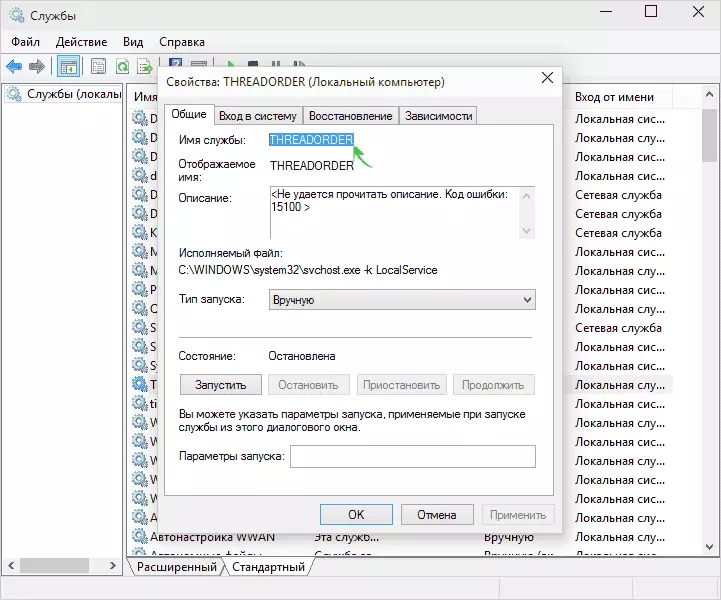
Sljedeći korak je pokretanje naredbenog retka u ime administratora (u sustavu Windows 8 i 10 To se može obaviti pomoću izbornika koji se zove Win + X tipke u sustavu Windows 7 - pronalaženje naredbenog retka u standardnim programima i nazivanje kontekstnog izbornika s desni klik miša).
U naredbenom retku unesite SC Brisanje usluge_name i pritisnite ENTER (naziv usluge može se umetnuti iz međuspremnika Exchange gdje smo ga kopirali u prethodnom koraku). Ako se naziv usluge sastoji od više od jedne riječi, uzmite ga u navodnicima (postignuto na engleskom rasporedu).
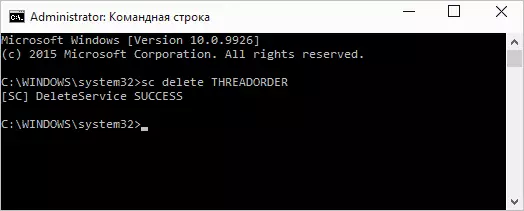
Ako vidite poruku s uspjehom teksta, tada se usluga uspješno izbrisala i ažurira popis usluga, možete vidjeti za sebe.
Korištenje uređivača registra
Također možete izbrisati Windows uslugu pomoću Registry Editor za početak koji koristite Win + R ključeve i Regedit naredbu.
- U uređivaču registra, idite na HKEY_LOCAL_MACHINE / SYSTEM / CurrentControlset / System / CurrentControlset / Usluge
- Pronađite pododjeljak čije ime odgovara nazivu usluge koju želite izbrisati (kako biste saznali naziv, upotrijebite gore opisanu metodu).
- Desnom tipkom miša kliknite ime i odaberite Izbriši
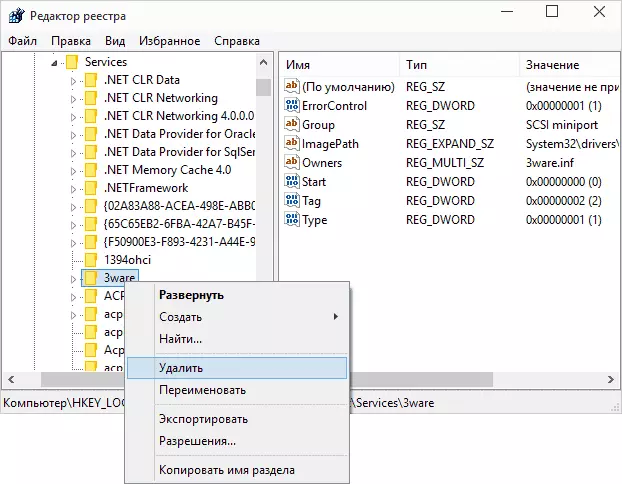
- Zatvorite urednik registra.
Nakon toga, za konačno brisanje usluge (tako da se ne prikazuje na popisu), trebali biste ponovno pokrenuti računalo. Spreman.
Nadam se da će članak biti koristan, a ako se ispostavilo da je, molim vas da podijelite u komentarima: zašto ste trebali izbrisati usluge?
